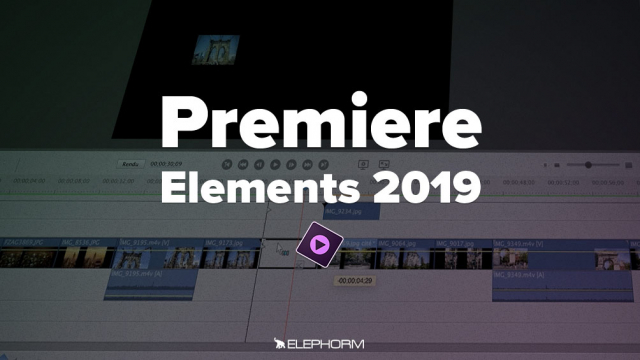Guide Complet sur le Remappage Temporel dans Premiere Elements 2019
Découvrez comment utiliser la fonctionnalité de remappage temporel dans Premiere Elements 2019 pour ajuster la vitesse de vos vidéos.
L'interface
Gestion des médias
Fonctions de base
Les outils de Premiere Elements






Création d'un film instantané
Montage guidé et modifications amusantes
Ajout de transitions
Le panneau ajustements
Les effets vidéo






Les effets audio
Les options musicales de Premiere Elements
Ajout d'un titre
Animations de paramètres
Détails de la leçon
Description de la leçon
Dans ce tutoriel, nous explorons en détail la fonctionnalité de remappage temporel offerte par Premiere Elements 2019. Vous apprendrez à adapter la vitesse de lecture de vos clips vidéo, permettant des effets visuels variés tel que les accélérés et les ralentis. Ce tutoriel commence par l'importation d'une vidéo et le placement sur la première piste vidéo. Il est crucial de bien préparer votre projet, notamment en désactivant le son si celui-ci est désagréable, et en effectuant un rendu pour une lecture en temps réel.
Ensuite, le tutoriel vous guide pas à pas à travers les différentes étapes de création de zones temporelles pour appliquer des modifications de vitesse spécifiques à différentes sections de votre clip. Les options annotées incluent le ralentissement et l’accélération de la vidéo à différents niveaux, jusqu'à huit fois la vitesse normale, ce qui vous permet de montrer les actions importantes en toute clarté.
Enfin, vous verrez comment finaliser votre projet en appliquant les modifications et en validant le rendu final. Ce processus permet de vérifier en temps réel l'effet des changements de vitesse et de produire un rendu professionnel directement dans Premiere Elements 2019.
Objectifs de cette leçon
À la fin de cette vidéo, vous saurez comment :
- Importer et préparer un média pour l'édition de vitesse.
- Appliquer des modifications de vitesse spécifiques à différentes sections de votre vidéo.
- Utiliser la fonctionnalité de remappage temporel pour des rendus professionnels.
Prérequis pour cette leçon
Pour suivre ce tutoriel, il est recommandé d'avoir installé Premiere Elements 2019 et d'avoir une vidéo prête à éditer.
Métiers concernés
Les compétences enseignées dans ce tutoriel sont particulièrement utiles pour :
- Les monteurs vidéo professionnels.
- Les créateurs de contenu numérique.
- Les réalisateurs de films indépendants.
Alternatives et ressources
D'autres logiciels proposant des fonctionnalités similaires incluent :
- Adobe Premiere Pro
- Final Cut Pro
- DaVinci Resolve
Questions & Réponses